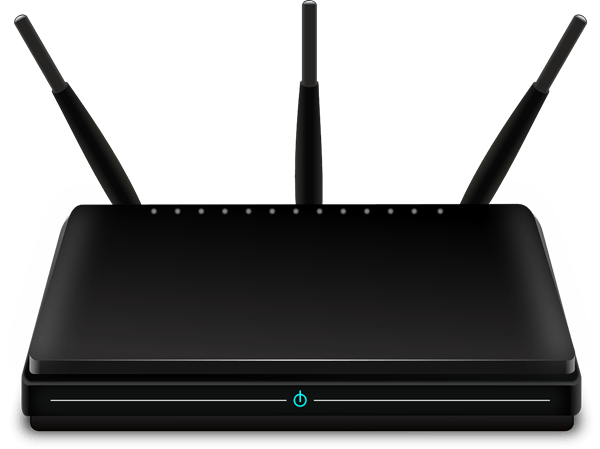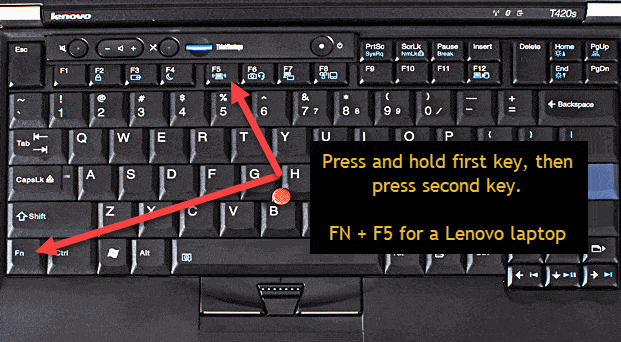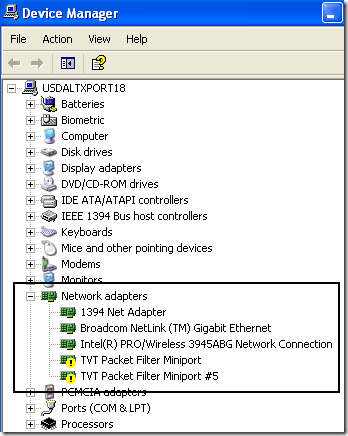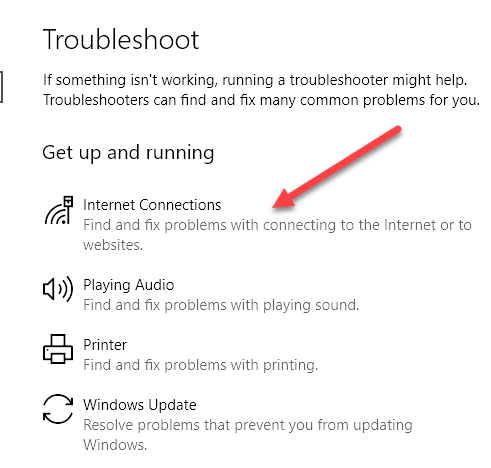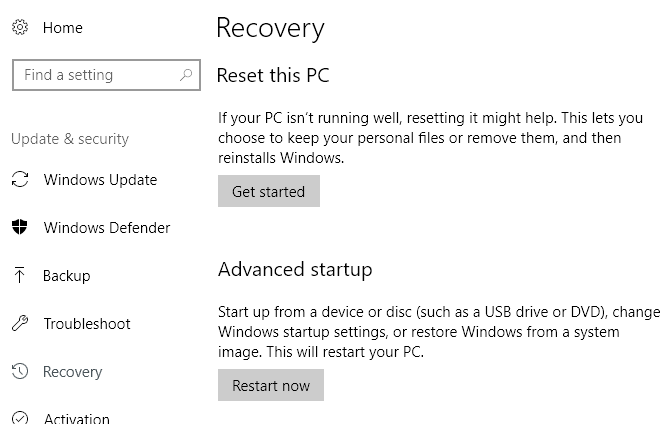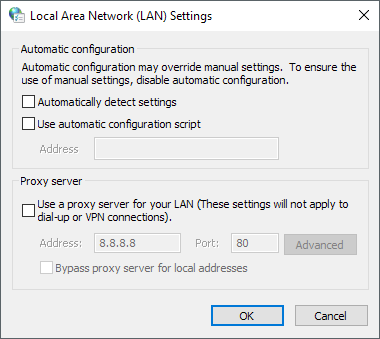Dizüstü bilgisayarınızı kablosuz yönlendiricinize bağlayabileceğiniz ancak İnternet'e göz atabileceğiniz bir durumla karşılaştınız mı? Bu tür bir durumda devam eden birkaç şey olabilir: Bilgisayarınızda bir sorun var veya yönlendirici İnternet servis sağlayıcınız üzerinden Internet'e bağlanamıyor.
Dolayısıyla, kablosuz bir ağa bağlanabiliyorsanız ancak internete çıkamıyorsunuz, önce sizin hesaplamanızın veya yönlendiricinizin olup olmadığını kontrol edin. Bunu, aynı kablosuz ağa bağlı başka bir bilgisayardan Internet'e bağlanmaya çalışarak yapabilirsiniz.
Eğer diğer bilgisayar İnternet iyi, o zaman bilgisayarınız sorun yaşıyor. Değilse, kablosuz yönlendiricinizi kablo modeminizle veya ISS yönlendiricinizle birlikte yeniden başlatmayı deneyin. Bu işe yaramazsa, ISS'nizi arayın ve yönlendiricinize ulaşıp ulaşamayacaklarını görmek için bazı testler yapabilirler.
Öte yandan, dizüstü bilgisayarınızın bağlanmasıyla ilgili bir sorun yaşarsanız, daha da zorlaşır. çözmek için! Niye ya? Çünkü bir İnternet bağlantısının düzgün çalışmamasının pek çok nedeni vardır. Bunu düzeltmek için olabildiğince çok çözüm bulmaya çalışacağız ve umarım bir tanesi sizin için çalışacaktır!
Eğer ağdaki diğer bilgisayarlar kablosuz yönlendiriciye ve internete bağlanabiliyorsa, hadi Kablosuz internet bağlantınızla ilgili sorunu tespit edip edemeyeceğimize bakın. Öncelikle, bilgisayarınızı bir Ethernet kablosu kullanarak yönlendiriciye bağlayın ve İnternet'e bağlanıp bağlanamayacağınızı görün.
Eğer öyleyse, bu sadece kablosuz ağ bağlantınızda bir sorun olduğunu gösterir. Kablolu bağlantıyla da bağlanamıyorsanız, TCP / IP Internet yığınınız bozulmuş olabilir. Aşağıdaki düzeltmeleri deneyin.
Ayrıca, kablosuz açma / kapama anahtarının yanlışlıkla alınmasından dolayı dizüstü bilgisayarınızı kontrol edin ve Kablosuz anahtarınızın AÇIKolarak ayarlandığından emin olun. KAPALI konumuna getirildi. Bazen Fonksiyon (Fn) + Kablosuz Tuşuna (F5) basmanız veya bazen gerçek bir fiziksel anahtar kullanmanız gerekir.
Yöntem 1 - TCP / IP Yığını Sıfırla
Bozulduysa, Internet bağlantısını onarmak için TCP / IP yığınını Windows'ta sıfırlamayı deneyebilirsiniz. Başlat'a, Çalıştır' a gidin ve CMD'yi girin. Aşağıdaki komutları yazın:
netsh int ip reset reset.lognetsh winsock reset catalog
Bilgisayarınızı yeniden başlatın ve İnternet bağlantısının çalışıp çalışmadığını görün. Winsock ile ilgili daha ciddi sorunlarınız varsa, OTT'den yayınımı Windows'da Winsock hatalarını onarma olarak nasıl okuyacağımı okuyun.
Yöntem 2 - Aygıt Yöneticisi'nde Sürücüyü Güncelle
Bazen Windows Sürücüsü nedeniyle belirli bir kablosuz kartla ilgili sorun yaşayabilir. Bu sorun, özellikle kablosuz kartlar için eski sürücülere sahip Windows Vista makinelerinde ortaya çıkar.
Bilgisayarım'ı sağ tıklayıp Özelliklerüzerine giderek Aygıt Yöneticisi'ne gidin. strong>. Donanımsekmesinde Aygıt Yöneticisi'ni tıklayın.
Ağ bağdaştırıcıları altında bir ünlem işareti veya kırmızı X ile herhangi bir şey görürseniz, bunun nedeni ağ bağlantısı sorunları. En yeni sürücüleri üreticinin web sitesinden başka bir bilgisayarda indirin ve bir USB çubuğu veya CD kullanarak kopyalayın. Sürücüleri güncelleyin ve bilgisayarı yeniden başlatın.
Yöntem 3 - Kablosuz Ağı Sıfırla
Bazen kablosuz ağınızda MAC adresi filtreleme etkin olabilir, bu da yalnızca belirli bilgisayarların bağlanabileceği anlamına gelir. yönlendirici Kablosuz yönlendiriciyi varsayılan fabrika ayarlarına basit bir şekilde sıfırlayarak durumun böyle olup olmadığını hızlı bir şekilde anlayabilirsiniz.
Bu, tüm güvenlik, filtreleme, bağlantı noktası iletme veya bilgisayarınızın önlenmesine neden olabilecek diğer ayarları kaldıracaktır. internete bağlanma. Önceki yazımı kablosuz yönlendiricinizi nasıl sıfırlayabilirsiniz 'de oku.
Yöntem 4 - Bilgisayar Donanım Sürücülerini Güncelleyin
Bazen dizüstü bilgisayar donanım sürücülerinizi BIOS, ürün yazılımı, sistem sürücüleri, vb. Ayrıca, işletim sistemini en son hizmet paketleriyle ve yamalarla güncellemek iyi bir fikirdir.
Sorun, kablosuz ağ kartınız ile ilgili olmayabilir. ancak işletim sisteminizin çalıştığı donanımda.
Yöntem 5 - Desteklenmeyen Kablosuz Güvenlik Ayarları
Bağlantı sorunlarına Internet'te neden olabilecek başka bir sorun, desteklenmeyen kablosuz güvenlik ayarlarıdır. Bazen WPA veya başka bir güçlü şifrelemeyi kullanarak yeni bir kablosuz yönlendirici ve kurulum güvenliği satın alırsanız, kablosuz kartınız bunu desteklemeyebilir.
Bu durumda, tüm kablosuz güvenliği kapatmayı deneyin ve çözüp çözmediğini görün. senin sorunun. Ağın güvenli olmayan bir kablosuz ağı geçici olarak yapılması en iyisidir; böylece, soruna neden olan güvenlik ayarlarının olup olmadığını anlayabilirsiniz. Güvenlik yokken internete bağlanabilirseniz, WPA2 + WPA gibi farklı bir protokolü deneyin. 6'daki ayrıntılı yazımı oku.
Yöntem 6 - Internet Bağlantısı Sorun Gidericisi
Windows 7'yi çalıştıran bir bilgisayarda bu sorunu yaşıyorsanız , Windows 8 veya Windows 10, daha sonra Internet bağlantısı sorun gidericisine bir çalışma verebilir. Doğrudan Windows'a inşa edilmiş ve sinir bozucu Internet sorunlarını düzeltmek için oldukça iyi bir şakaya sahiptir. Sorunu gideremese bile, sorun giderici genellikle sorunun ne olduğunu ve nasıl düzeltilebileceğini söyler.
Sadece Başlat'a tıklayın ve sorun giderme'yi yazın. Sorun gidericiyi çalıştırdığınızda, listede İnternet Bağlantılarını görürsünüz. Bunu seçin ve bir dizi farklı sorunu otomatik olarak teşhis eder.
Yöntem 7 - Windows PC’yi Sıfırla
I Bilgisayarınızın sıfırlanmasından veya tam olarak yeniden biçimlendirilmesinden başka, bu sorunu düzeltmenin başka bir yolunu düşünemezsiniz. PC sıfırlama daha iyi bir seçenektir çünkü programlarınızdan veya kişisel verilerinizden hiçbirini kaybetmezsiniz. Gönderiyi Windows PC'nizi sıfırlayın 'de buradan okuyabilirsiniz. İşletim sisteminiz için uygun bölümü aşağı doğru kaydırın.
Ayrıca, kablosuz yönlendiricinin düzgün çalıştığından emin olmanız durumunda yalnızca bilgisayarınızı sıfırlamanız gerekir. ve sadece belirli bir bilgisayarla ilgili bir sorun var.
Yöntem 8 - Proxy Sunucu Ayarlarını Denetle
Diğer olası bir sorun, proxy sunucu ayarlarınızda son zamanlarda yapılan bir değişiklik olabilir. Bilgisayarınızı kısa bir süre için bir şirket ortamına taşıdıysanız, bu ağdaki bazı özel proxy sunucu ayarlarını almış olabilir.
Önceki bağlantımı, proxy sunucu ayarlarını yapılandır adresinde, İnternet bağlantınızı etkilemeyecek şekilde okuyabilirsiniz. Sorununuzu gideren başka bir şey denediyseniz, yorumlarda yayınlayın. Tadını çıkarın!